افزونه Nextend Social Login
افزونه Nextend Social Login یک افزونه حرفه ای و رایگان وردپرس با کاربرد آسان است که به بازدیدکنندگان اجازه می دهد با استفاده از پروفایل شبکه های اجتماعی خود (فیسبوک، گوگل، توییتر و غیره) به سایت شما وارد شده و زمان با ارزش خود را صرف پر کردن فرم ثبت نام پیش فرض برای وارد شدن به سیستم نکنند. علاوه بر این، دیگر لازم نیست منتظر ایمیل های تأیید اعتبار شوند یا نام کاربری و رمز عبور خود را حفظ کنند.
این افزونه دکمه ها را برای ورود به سیستم از طریق شبکه های اجتماعی در سایت شما نشان می دهد و با افزونه های شبکه های اجتماعی وردپرس که آیکون شبکه های اجتماعی را برای اشتراک گذاری محتوا نشان می دهند، متفاوت است.

Nextend Social Login به طور یکپارچه در فرم ورود و ثبت نام وردپرس ادغام شده و دکمه های شبکه های اجتماعی را در آن صفحات نمایش می دهد. کاربران موجود می توانند اکانت شبکه های اجتماعی خود را در صفحه پروفایل وردپرس خود اضافه یا حذف کنند.
یک کاربر می تواند به هر تعداد که می خواهد اکانت اضافه کند. در نسخه رایگان کاربران تنها می توانند با فیس بوک، گوگل یا توییتر وارد سیستم شوند. اما در نسخه Pro با اکانت یاهو، وردپرس، لینکدین، پی پال، گیت هاب، آمازون، اپل، Disqus و VKontakte نیز می توانند به سیستم وارد شوند.
از سری مقاله های آموزش رایگان طراحی سایت امروز به آموزش افزونه Nextend Social Login می پردازیم.
ابتدا افزونه را دریافت نموده و آن را در سایت خود در بخش افزونه ها نصب کنید.
بعد از اینکه افزونه نصب شد آن را فعال کنید.
قبل از اینکه اقدام به نمایش دکمه های ورود به سیستم در سایت خود کنید، باید شبکه های اجتماعی مورد نظر خود را فعال سازی کرده و تنظیمات نحوه نمایش دکمه ها را پیکربندی کنید.
برای دسترسی به صفحه تنظیمات افزونه Nextend Social Login در پیشخوان وردپرس به مسیر تنظیمات » Nextend Social Login بروید. صفحه ای مشابه شکل زیر مشاهده خواهید کرد.

در تب Providers می توانید ارائه دهندگان مورد نظر خود را فعال سازی کنید. ارائه دهندگان سرویس هایی هستند که بازدید کنندگان می توانند از آنها برای ثبت نام و ورود به سایت شما استفاده کنند. اما قبل از اینکه بتوانید از آنها استفاده کنید، ابتدا باید آنها را تنظیم کنید.
همانطور که گفته شد، نسخه رایگان افزونه از فیسبوک، توییتر و گوگل پشتیبانی می کند. برای فعال کردن هریک از گزینه های فوق روی دکمه Getting Started کلیک کنید. پس از آن برای هر ارائه دهنده دستورالعمل هایی ارائه می شود که می توانید طبق آن پیش رفته و تنظیمات را انجام دهید.
در تب Global Settings می توانید تنظیمات عمومی افزونه را پیکربندی کنید.

این تب خود از سه زیر تب Privacy، General و Login Form تشکیل شده که در هریک می توانید بخشی از تنظیمات را پیکربندی کنید.
?تنظیمات عمومی افزونه Nextend Social Login در تب General
Debug mode: در صورت غیرفعال بودن این گزینه، پیام های خطای مربوط به مشکلات احتمالی از کاربران وارد شده پنهان می شود.
Page for register flow: وقتی شما اطلاعات دیگری (مانند آدرس ایمیل) را از کاربران درخواست می کنید، از این گزینه استفاده می شود. برای کار با این ویژگی باید در مسیر تنظیمات » حریم خصوصی پیشخوان وردپرس شرایط و ضوابط را تنظیم کنید.
وقتی یک برگه انتخاب می کنید، شرایط و ضوابط در آن برگه نمایش داده می شود اما لازم است کد کوتاه [nextend_social_login_register_flow] را به برگه انتخاب شده اضافه کنید. به طور پیش فرض شرایط و ضوابط در wp-login.php نشان داده می شود.
OAuth redirect uri proxy page: از این تنظیمات زمانی می توانید استفاده کنید که برگه wp-login.php برای مدیریت OAuth flow آماده نباشد. ابتدا باید یک برگه ایجاد کنید، سپس این برگه را در پنجره موجود در این قسمت انتخاب کنید. وقتی برگه ای انتخاب می شود، آن برگه OAuth flow را کنترل می کند. شما باید Oauth Redirect URI خود را برای هر برنامه ای که پیکربندی کرده اید تغییر دهید. به طور پیش فرض OAuth flow توسط wp-login.php کنترل می شود.
توجه داشته باشید که تا زمانی که ورود به سیستم/ثبت نام از طریق شبکه های اجتماعی اتفاق نیفتد نمی توانید به برگه انتخاب شده دسترسی پیدا کنید.
Prevent external redirect overrides: با فعال کردن این گزینه ریدایرکت های خارجی غیرفعال می شوند.
Default redirect url: اگر for login را انتخاب کنید، در صورتی که تغییر مسیر در URL نشان داده نشود می توانید از URL سفارشی برای فرود کاربر پس از ورود استفاده کنید.
اگر for register را انتخاب کنید، هنگامی که تغییر مسیر در URL نشان داده نشود می توانید از یک URL سفارشی برای فرود کاربر پس از ثبت نام استفاده کنید.
Fixed redirect url: با انتخاب گزینه for Login می توانید از URL سفارشی برای فرود کاربر پس از هر بار ورود به سیستم استفاده کنید. وقتی می خواهید کاربر بعد از ورود به سیستم بدون توجه به مکان قبلی به صفحه خاصی هدایت شود، این گزینه را انتخاب کنید.
با انتخاب for register می توانید از یک URL سفارشی برای فرود کاربر پس از ثبت نام (در اولین ورود) استفاده کنید. وقتی می خواهید کاربر پس از ثبت نام بدون توجه به مکان قبلی به صفحه خاصی هدایت شود، این گزینه را انتخاب کنید.
Blacklisted redirects: شما می توانید URL هایی که نمی خواهید کاربر پس از ورود به سیستم با افزونه Nextend Social Login به آنها هدایت شود را در این قسمت وارد کنید. در هر خط باید یک URL وارد کنید.
Support login restrictions: در صورت فعال بودن، اگر ثبت نام در وب سایت نیاز به تأیید مدیر یا تأیید ایمیل با افزونه ای که توسط Nextend Social Login پشتیبانی می شود، داشته باشد، ارائه دهنده دیگر امکان ورود به سیستم با اکانت شبکه های اجتماعی کاربر را نخواهد داد.
Display avatars in “All media items: اگر این گزینه فعال شود، تصاویر در کتابخانه رسانه » نمایش شبکه ای » همه موارد رسانه ای سریع تر لود می شوند. آواتارها نیز در میان موارد لیست شده ظاهر می شوند. هنگامی که کتابخانه رسانه دارای حجم عظیمی از تصاویر باشد، نتایج بارگیری قابل توجه خواهد بود.
Membership: اگر گزینه WordPress default را انتخاب کنید، تنظیمات پیش فرض عضویت وردپرس از مسیر تنظیمات» عمومی» عضویت به ارث برده می شوند.
اگر Disable انتخاب شود، فقط آن دسته از کاربران می توانند با اکانت شبکه های اجتماعی وارد سیستم شوند که مطابق با یکی از معیارهای زیر باشند:
- آدرس ایمیل پروفایل شبکه اجتماعی قبلاً به عنوان آدرس ایمیل کاربر وردپرس استفاده شده باشد.
- کاربر قبلاً اکانت شبکه اجتماعی خود را در پروفایل خود لینک داده باشد.
اگر Enabled انتخاب شود، بازدید کنندگان می توانند با استفاده از اکانت شبکه اجتماعی خود ثبت نام کنند.
پس از اعمال تنظیمات مورد نظر خود روی دکمه ذخیره تغیرات کلیک کنید.
باقی تنظیمات موجود در صفحه مربوط به نسخه Pro افزونه است.
?تنظیمات حریم خصوصی در تب Privacy

در تب Privacy افزونه Nextend Social Login می توانید تنظیمات زیر را پیکربندی کنید.
- Terms and conditions: با فعال کردن این گزینه، هنگام ثبت نام کاربر شرایط و ضوابط مشخص شده نشان داده می شود.
- Store: افزونه Nextend Social Login نیاز به وارد کردن نام و نام خانوادگی، آدرس ایمیل، عکس پروفایل (به صورت “آواتار”) و توکن دسترسی را از بین می برد و آنها را از پروفایل شبکه های اجتماعی کاربر ذخیره می کند. در این قسمت می توانید ذخیره هر یک از این داده های شخصی را غیرفعال کنید.
?تنظیمات فرم ورود در تب Login Form

در تب Login Form می توانید تنظیمات زیر را پیکربندی کنید.
- Login Form: از این تنظیمات می توانید برای مخفی کردن دکمه های ورود به سیستم از طریق شبکه های اجتماعی از فرم ورود پیش فرض وردپرس استفاده کنید.
- Registration Form: از این تنظیمات می توانید برای مخفی کردن دکمه های ورود به سیستم شبکه های اجتماعی از فرم پیش فرض ثبت نام وردپرس استفاده کنید.
- Embedded login form: شما می توانید از این تنظیمات برای پنهان کردن دکمه های ورود به سیستم از طریق شبکه های اجتماعی در فرم هایی استفاده کنید که از wp_login_form استفاده می کنند اما توسط قالب یا افزونه های دیگر ساخته شده اند.
- Button alignment: شما می توانید از این تنظیمات برای تنظیم موقعیت دکمه های شبکه های اجتماعی استفاده کنید.
در انتها روی دکمه ذخیره تغییرات کلیک کنید.
حال که تنظیمات افزونه Nextend Social Login را پیکربندی کردید، نحوه نمایش دکمه های شبکه های اجتماعی برای ورود به سیستم را بررسی می کنیم.
❇️نمایش دکمه شبکه های اجتماعی برای ورود به سیستم
افزونه Nextend Social Login به طور خودکار دکمه های ورود از طریق شبکه های اجتماعی را به صفحه پیش فرض ورود وردپرس اضافه می کند. البته می توانید دکمه های ورود به سیستم را در هرجایی که بخواهید منتشر کنید.
البته در نسخه Pro می توانید این دکمه ها را فرم های ووکامرس، Buddy Press، Member Press، User Pro، Ultimate Member و فرم دیدگاه های وردپرس اضافه کنید.
با این وجود به سه طریق زیر می توانید دکمه های ورود به سیستم را در مکان های سفارشی یا در نوار کناری سایت خود نمایش دهید:
1- کد کوتاه یا HTML: در صفحه تنظیمات هر ارائه دهنده یک تب Usage وجود دارد که در آن می توانید کد کوتاه ارائه دهنده و یک لینک ساده را پیدا کرده و از آن برای نمایش دکمه های ورود به سیستم در هر جایی که بخواهید استفاده کنید.

2- کد PHP: شما می توانید کد PHP زیر را در فایل قالب سایت وردپرس خود وارد کنید تا دکمه های شبکه های اجتماعی نمایش داده شود.
<?php
if(class_exists('NextendSocialLogin', false)){
NextendSocialLogin::renderButtonsWithContainer();
}?ابزارک ورود به سیستم Nextend Social Login: برای اضافه کردن ابزارک دکمه ها در نوار کناری سایت وردپرس یا هر ناحیه ابزارک دیگری که قالب سایت شما در اختیارتان قرار می دهد، در پیشخوان وردپرس به مسیر نمایش » ابزارک ها بروید.

ابزارک Nextend Social Login Buttons را کشیده و در مکان مورد نظر خود رها کنید.
حال می توانید به فرانت اند سایت خود مراجعه کرده و دکمه های شبکه های اجتماعی را در نوار کناری سایت خود مشاهده کنید.
شما با استفاده از افزونه های سفارشی سازی صفحه ورود وردپرس می توانید علاوه بر اضافه کردن دکمه های ورود به سیستم از طریق شبکه های اجتماعی، صفحه ورود خود را سفارشی سازی کنید.






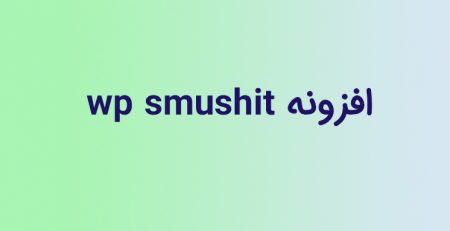

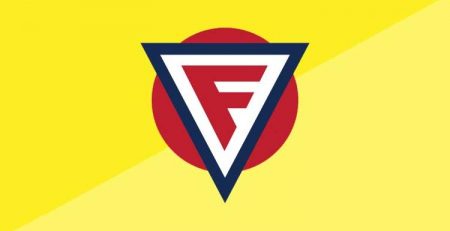

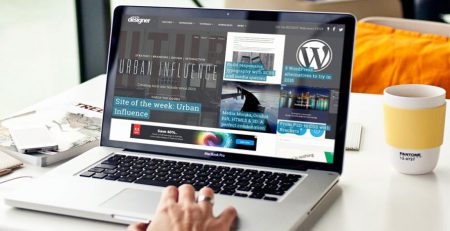

دیدگاهتان را بنویسید